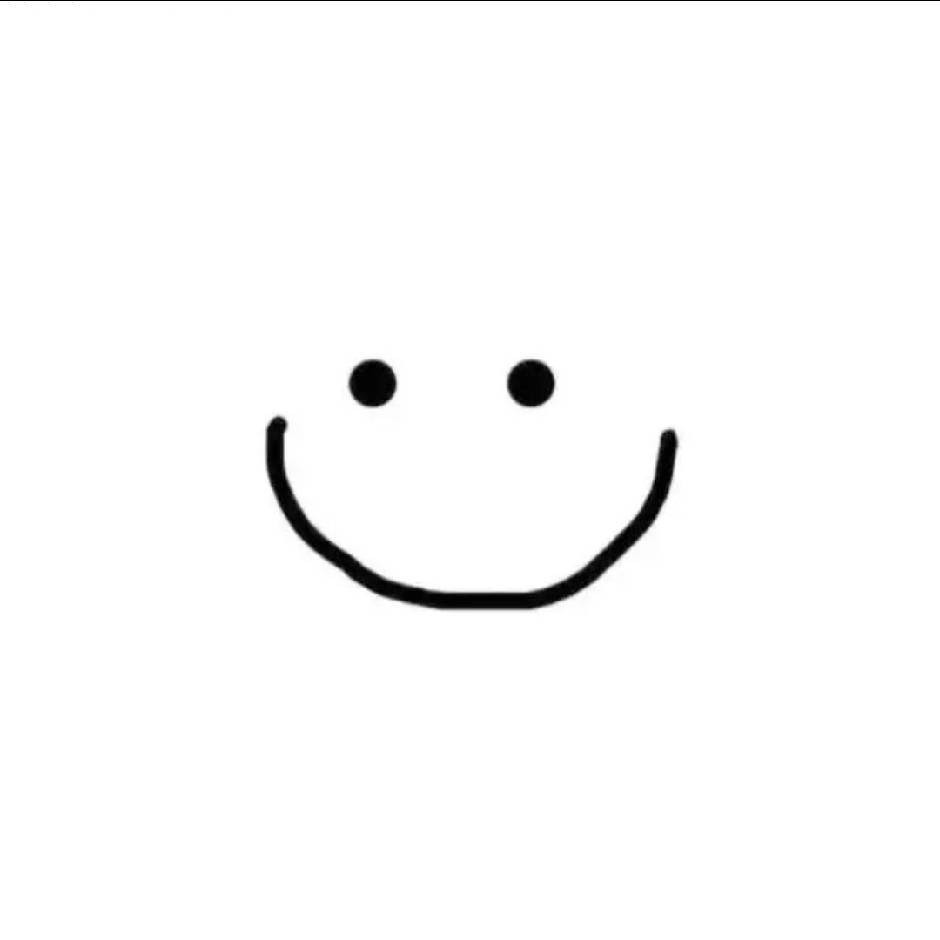请注意,本文编写于 63 天前,最后修改于 63 天前,其中某些信息可能已经过时。
目录
Python安装后pip无法正常使用解决方案
pip 是 Python 的包管理工具,允许用户方便地安装、升级和管理 Python 包和库。但是有时候pip无法在命令行正常使用,本文将讲述这个问题的解决方案

1. 确认 Python 是否已正确安装
-
打开命令行工具(CMD 或 PowerShell),运行以下命令:
bashpython --version -
如果显示 Python 的版本号,则说明 Python 已安装;否则需要先安装 Python。
2. 检查 pip 是否已安装
-
运行以下命令检查是否安装了
pip:bashpython -m pip --version -
如果显示
pip的版本信息,则说明pip已安装;如果提示No module named pip,则需要手动安装pip。
3. 手动安装 pip
如果未安装 pip,可以通过以下步骤手动安装:
-
下载
get-pip.py脚本文件:https://bootstrap.pypa.io/get-pip.py -
将下载的
get-pip.py文件保存到本地。 -
在命令行中导航到该文件所在的目录,运行以下命令:
bashpython get-pip.py
4. 配置环境变量
如果 pip 已安装但仍然无法通过 pip 命令使用,可能是因为环境变量未正确配置:
- 找到 Python 的安装路径(例如:
E:\Python\Python310)。 - 将以下路径添加到系统的环境变量
Path中:E:\Python\Python10\ScriptsE:\Python\Python310
- 配置完成后,重启命令行工具并重新尝试运行
pip install numpy。
5. 验证安装
完成上述步骤后,运行以下命令验证 pip 和 numpy 是否安装成功:
bashpip --version
pip install numpy
python -c "import numpy; print(numpy.__version__)"
如果对你有用的话,可以打赏哦
打赏

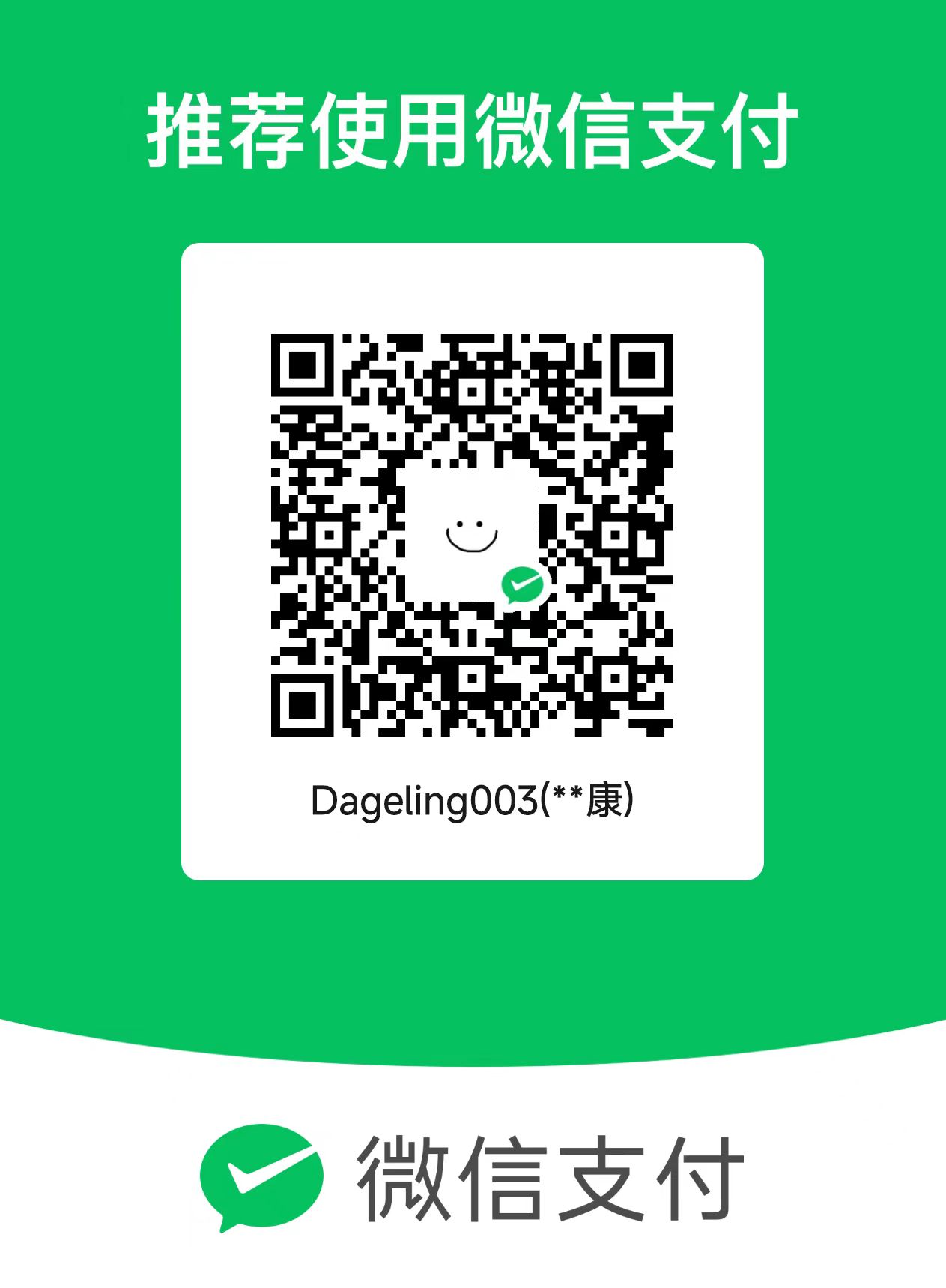
本文作者:Dageling003
本文链接:
版权声明:本博客所有文章除特别声明外,均采用 BY-NC-SA 许可协议。转载请注明出处!
目录